基本編【CHAPTER1】3Dアクションゲームを作ってみよう!『準備』
制作するサンプルゲーム
制限時間は60秒。
白色のボックスと赤色のボックスが落ちてくる。
白色のボックスに当たるとスコア―をプラス。
赤色のボックスに当たるとスコア―マイナス。
サンプルゲームを作成しながら『Unity』の基本を学んでいきましょう。
本講座は『Unity』がすでにインストールされている方を対象としているためUnityのダウンロード・インストール方法を記載していません。
『Unity』インストールしていない方はこちらのサイト記事を参考にしてください。
さっそく作っていきましょう。
新規プロジェクト作成
1/3項目
手順1【Unityを起動】
Unityのアイコンをダブルクリックして起動。
手順2【NEWボタンを押す】
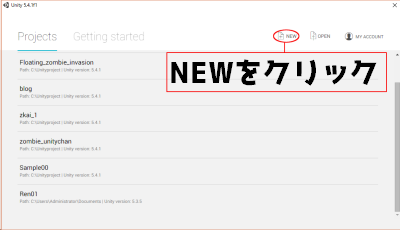
手順3【プロジェクトの情報を入力して作成】
プロジェクト名『SampleGame01』
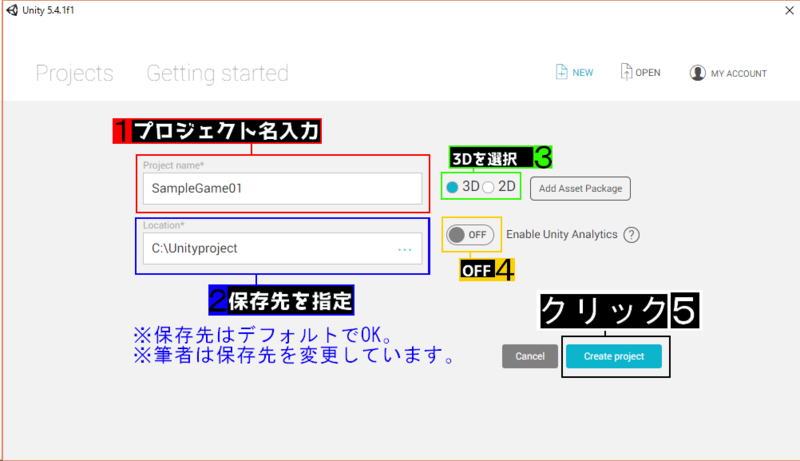
SDユニティちゃんをシーンに配置
2/3項目
サンプルゲームで使用する3Dキャラクター(ユニティちゃん)を配布サイトからダウンロードしてシーン(ゲーム画面)に配置します。
『ユニティちゃん』無料で使うことが出来ます。
ゲームで使えるハイクオリティなアセット(素材)かつ可愛い!
かなり自由に使える良質なアセット(素材)です。
手順1【ダウンロード】
下記のサイトにアクセスしてください。
DATA DOWNLOAD-利用規約 | UNITY-CHAN! OFFICIAL WEBSITE
アクセスするとライセンスが表示されるので読んでください。
同意できる方は『ユニティちゃんライセンスに同意しました。』にチェックをして『データをダウンロードする』ボタンを押してください。
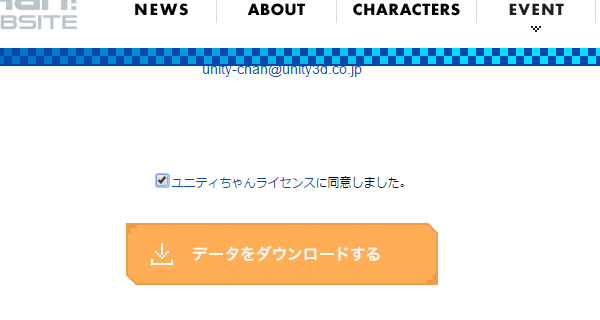
するとゲームで使える3Dモデルや2D画像などの一覧が表示されます。
今回はこの中の『SDユニティちゃん3Dモデルデータ』をダウンロードします。
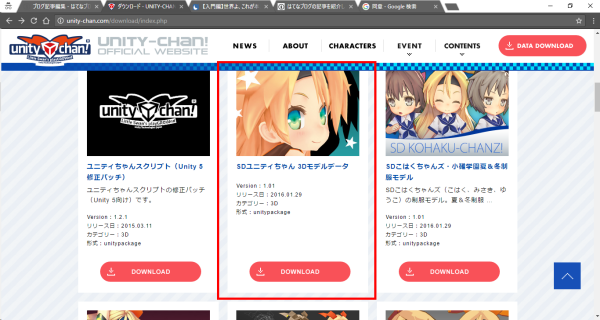
ダウンロードボタンを押してください。
手順2【インポート】
『SD_UnityChan-1.unitypackage』をダブルクリックしてください。
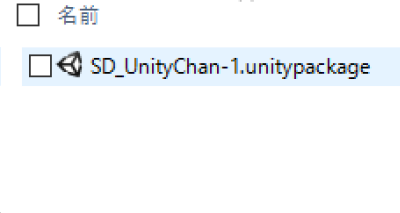
すると下記の画面が表示されるので『Import』ボタンを押してください。
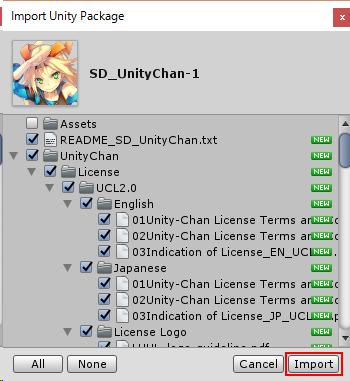
これでSDユニティちゃんをプロジェクトで使えるようになりました。
手順3【Hierarchyビュー(ゲーム画面)に配置】
Assets内の『UnityChanフォルダ』をクリック『SD_unitychanフォルダ』をクリック『Prefabsフォルダ』をクリック『SD_unitychan_humanoid.prefab』を『Hierarchyビュー』(ゲーム画面)にドラッグ&ドロップしてください。
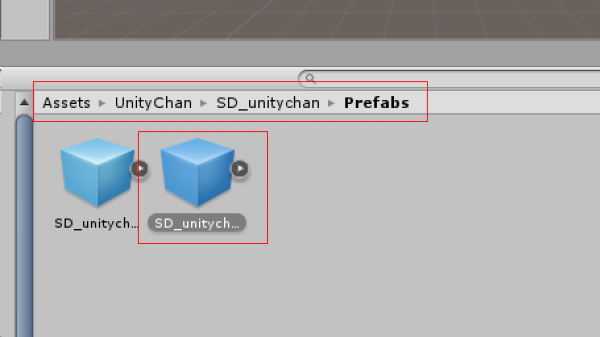
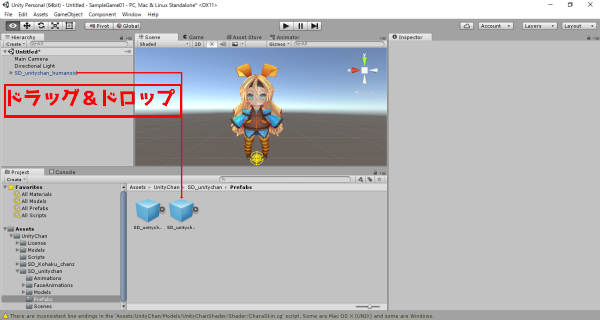
『Hierarchyビュー』にはゲーム画面(シーン)にあるオブジェクトが一覧表示されています。
オブジェクトの座標と向きを変更
3/3項目
『Hierarchyビュー』内の『Main Camera』オブジェクトをクリックしてください。
クリックすると『Inspectorビュー』に『Main Camera』の座標などの情報が表示されます。
手順1【Main Cameraオブジェクト】
Position(座標)
●X -1.88
●Y 1.24
●Z -7.124
Rotation(回転)
●X 0
●Y 90
●Z 0
座標と向き(回転)の値を変更してください。
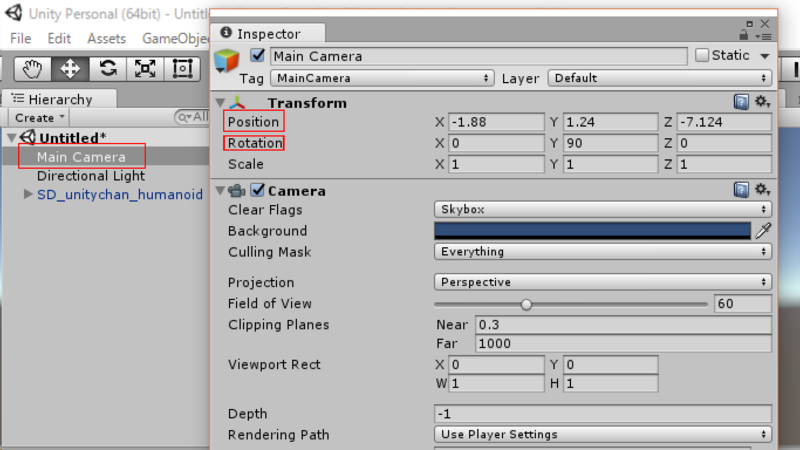
手順2【SD_unitychan_humanoidオブジェクト】
『Hierarchyビュー』内の『SD_unitychan_humanoid』オブジェクトをクリックしてください。
Position(座標)
●X -0.26
●Y 0.24
●Z -8.12
Rotation(回転)
●X 0
●Y 0
●Z 0
座標と向き(回転)の値を変更してください。
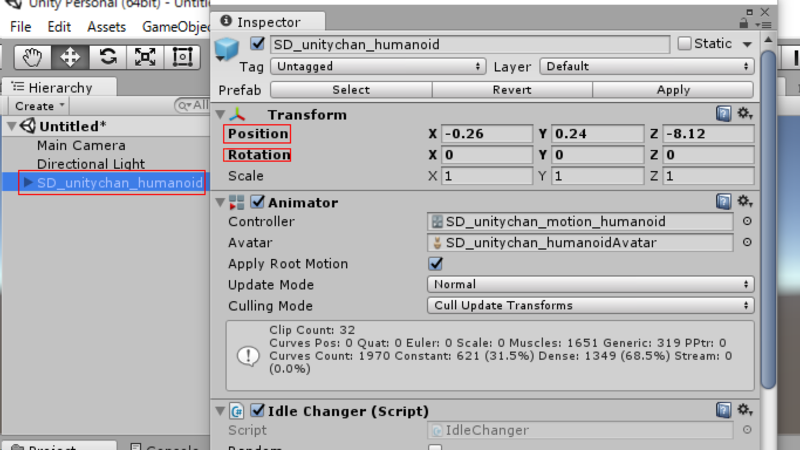
基本技(ズームアップとズームダウン)
マウスのスクロールホイール操作をするとSceneビューの視点を近づけたり離したり出来ます。
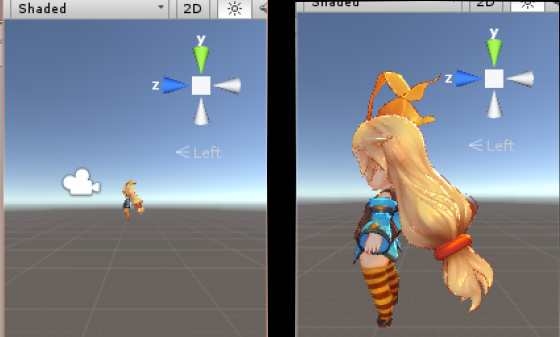
基本技(平行移動)
Alt+Ctrlキーを押しながらクリック&ドラッグするとSceneビューの視点を上下左右に移動することが出来る。
基本技(旋回)
各軸(緑や赤の部分)をクリックするとゲーム画面(シーン)を旋回
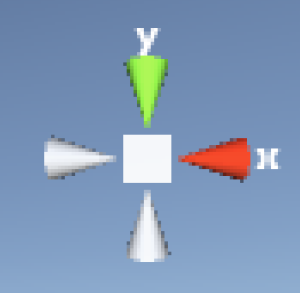
CHAPTER2では当たり判定やユニティちゃんの操作スクリプトを作成したりします。

『ユニティちゃんライセンス条項』の元提供されています。